针对日常工作中,大家使用得更加频繁的软件——Excel,介绍一下使用的技巧。
快捷键
使用快捷键能够提高工作效率是不争的事实,毕竟有些功能在菜单里翻来找去太浪费时间,为节省时间,我们现在就从键盘最上排的按键开始介绍吧。
注意:本文以Windows OS为准,Mac OS有一些无效,或者一些快捷键的Ctrl会被command键代替,使用中请注意。
▼F功能键
键盘上的F1到F12,属于F功能键,可能平常大家用Excel的时候很少能用到,不过可不能小看这些F功能键,有些也是有很实用的功能,下面就选取几个比较实用的加以介绍。
![]()
※Excel的引用方式,以A2单元格参照A1单元格为例。・绝对引用:A2单元格里设置成【=$A$1】,这样将A2单元格拷贝到其他单元格里面,内容同样为【=$A$1】不变。・相对引用:A2单元格里设置成【=A1】,这样将A2单元格拷贝到其他单元格里面,内容是会根据对象单元格的位置相对应的改变,比如拷贝到B3单元格,里面的引用内容将变成【=B2】。・混合引用:A2单元格里设置成【=$A1】(列数不变)或者【=A$1】(行数不变),这样将A2单元格拷贝到其他单元格里面,内容是会相应改变。比如拷贝到B3单元格,【=$A1】将变成【=$A2】(列数不变),【=A$1】将变成【=B$1】(行数不变)。
▼Ctrl键
这个按键大家再熟悉不过,毕竟很多工作都是Ctrl+C/Ctrl+X,Ctrl+V来完成的。当然还有用来撤销的Ctrl+Z,除此之外还是有很多很实用的组合。
▽与F功能键组合
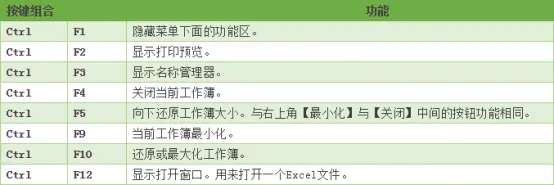
▽与数字键组合
![]()
▽与字母键组合
![]()
▽与方向键(可与Shift组合进行多选)
![]()
※单元格里如果有公式,即使单元格显示为空白也算做有内容。
▽与其他符号键
![]()
※具体操作:按住Ctrl,用鼠标左键选取所有需要输入内容的单元格,松开Ctrl在最后一个单元格里输入内容后按下此快捷键,则选取的所有单元格都会填充同样的内容。
▼Shift键
![]()
▼Alt键
![]()
▼多组合键
![]()
※具体操作:选中行/列/单元格后,按住Ctrl+Shift后将鼠标图标移动到所选区域的边缘,待出现小加号后将所选行/列/单元格拖拽到想要插入的位置。
如果你觉得有用,希望能够分享给更多的朋友,期待下次再见~
转载请超链接注明:头条资讯 » Excel使用技巧——常用快捷键篇
免责声明
:非本网注明原创的信息,皆为程序自动获取互联网,目的在于传递更多信息,并不代表本网赞同其观点和对其真实性负责;如此页面有侵犯到您的权益,请给站长发送邮件,并提供相关证明(版权证明、身份证正反面、侵权链接),站长将在收到邮件24小时内删除。